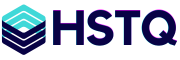Администрирование Windows Server это не про «поставил и забыл». Любая серверная Windows живет дольше и тяжелее, чем настольная, на ней крутятся сервисы, к ней ходят пользователи, к ней есть постоянные попытки входа извне, и она не прощает того, что админ решил «ну потом настрою». Поэтому когда говорят «нужен специалист по администрированию Windows Server» или просто ищут «администрирование операционных систем Windows», в большинстве случаев речь про одно и то же: нужен человек или регламент, который будет держать под контролем установку ролей и обновлений, учетные записи, сетевые настройки, бэкапы и безопасность. И уже внутри этого есть конкретика: если сервер на Windows Server 2019, у него есть свои особенности, и их надо учитывать.
Важно сразу разделить роли. Рабочая станция на Windows 10/11 в офисе живет в более мягких условиях: пользователь может перезагрузить, может не ставить обновление прямо сейчас, может вообще уйти домой и выключить компьютер. Сервер так делать не может. Сервер должен отдавать сайт, почту, базу, RDS или AD и делать это круглосуточно. Соответственно, и администрирование серверной Windows всегда строже. На сервере нельзя бездумно ставить все подряд. Нельзя локальных администраторов раздавать «чтобы человек не отвлекал IT». Нельзя держать открытым RDP на всем свете без ограничений. Нельзя запускать обновление в рабочее время и надеяться, что «повезет». Отсюда и основной принцип: администрирование Windows Server это скорее про порядок и предсказуемость, чем про «починить, когда сломалось».
Что входит в администрирование Windows Server в нормальном понимании. Первое это учетные записи и права. На сервере всегда должен быть понятный администратор с сильным паролем (и лучше не под именем Administrator, а с переименованной учеткой и отключенным дефолтным админом), группа администраторов и пользователи, которые имеют ровно столько прав, сколько им нужно. На реальных серверах очень часто встречается ситуация «все админы». Это удобно, пока сервер не выходит в интернет. Как только сервер доступен снаружи, это превращается в дыру: любая скомпрометированная учетная запись получает полный доступ.
Второе это роли и функции. Серверная Windows хороша тем, что из нее можно сделать что угодно: контроллер домена, RDS-хост, файловый сервер, IIS, сервер печати, Hyper-V. Но ключевое слово «можно». В администрировании важно не включать лишнего. Если сервер у вас поднят только как IIS и файловый сервер, не надо туда докидывать роли ради «потом». Любая лишняя роль это поверхность атаки и обновления. В Windows Server 2019 этот момент чуть проще, потому что многие вещи стали более компактными, но логика не изменилась: сервер должен делать свои задачи и не должен быть «кухней» для всего подряд.
Третье это сеть. На сервере должны быть прописаны статические адреса, корректные DNS и понятные правила брандмауэра. Очень частая ошибка в администрировании VPS на Windows: сервер подняли, IP получили, админ зашел по RDP и забыл включить брандмауэр или оставить RDP только с нужных подсетей. Через сутки в журнале событий уже десятки или сотни попыток входа. Это не targeted атака, это просто интернет. Поэтому для серверной Windows нужно сразу:
-
переименовать учетную запись Administrator или отключить ее;
-
задать сложный пароль и политику смены;
-
включить аудит входов;
-
в брандмауэре разрешить RDP только с нужных IP или подсетей;
-
если сервер стоит в хостинге и у него один IP, хотя бы поменять порт RDP и повесить fail2ban-аналог для Windows (или использовать защиту на уровне хостера).
Вот это и есть «администрирование», а не просто «подключился по RDP».
Четвертое это обновления. Серверная Windows должна обновляться. Но она не должна обновляться когда ей вздумается. В администрировании Windows Server всегда есть окно обслуживания. Это время, когда можно поставить обновления, перезагрузиться, проверить службы. В Windows Server 2019 этот процесс стал чуть более аккуратный, но все равно после крупных апдейтов IIS, RDS, AD или просто сторонние сервисы могут стартовать дольше. Поэтому админ составляет простой цикл: раз в неделю/месяц смотреть обновления, ставить их в непиковое время, после перезагрузки проверять службы и логи. Если сервер в дата-центре и там нет физического доступа, нужно иметь возможность зайти в консоль (через панель хостера или IP-KVM), если RDP после апдейта не поднялся.
Пятое это резервное копирование. Это тот пункт, который пользователи любят пропускать, пока не потеряют данные. Администрирование Windows Server без бэкапов это имитация администрирования. Внутренними средствами Windows можно настроить резервное копирование важных данных и состояния системы. Если сервер работает в хостинге, еще лучше если сам провайдер делает снапшоты и их можно откатить. Но даже если провайдер делает, со стороны ОС тоже стоит настроить резервное копирование. Простейший вариант: раз в сутки/неделю бэкап нужных каталогов и баз на отдельный диск или в сетевое хранилище. В Windows Server 2019 для этого есть штатный Windows Server Backup, и он вполне живой для небольших инсталляций.
Теперь про нюансы именно Windows Server 2019. Эта версия зашла на рынок как постепенное развитие 2016, а не как революция, поэтому администрирование для нее во многом похоже. Но есть несколько моментов, которые стоит держать в голове, если вы ведете документацию или внутреннюю базу знаний.
-
Безопасность стала строже. Windows Server 2019 в базовой конфигурации уже настроен более жестко, чем старые серверы. Это плюс, но это и означает, что админам надо не «отключить все», а наоборот, правильно вписать свои службы в эту модель.
-
Контейнеры и работа с современными приложениями. Если у вас в инфраструктуре смешаны Windows и Linux-сервисы, 2019-й проще дружит с этим, но администрирование от этого не упростилось. Нужно отслеживать зависимости, обновления и совместимость.
-
Интеграция с облачными сервисами и мониторингом. 2019-й проще связывать с внешними системами мониторинга, и это нужно использовать, если сервер стоит в хостинге: внешнее наблюдение часто замечает проблемы раньше, чем пользователь.
-
RDS и удаленная работа. Многие ставят Windows Server 2019 именно ради удаленных рабочих столов. Тут администрирование сводится к трем вещам: лицензии, ограничение доступа и контроль нагрузки. Если этим не заниматься, сервер превратится в «общий компьютер» и начнет тормозить.
Почему вообще так много запросов именно про «администрирование windows server» и «администрирование windows server 2019». Потому что серверная Windows стала «офисным» стандартом, а админов, которые умеют именно сервер, а не просто «поставить винду и офис», на рынке меньше. В хостингах и у провайдеров это видно особенно: клиенты поднимают VPS с Windows, потом пытаются сами накатить роли, получают заспамленный RDP и начинают искать «администрирование». Поэтому хорошая статья в базе должна отвечать сразу на три вопроса:
-
что именно входит в администрирование;
-
какие минимальные настройки надо сделать сразу;
-
что в 2019 версии особенного.
Если попытаться собрать минимальный регламент, получится такая картина.
-
После установки Windows Server 2019 задать имя сервера, статический IP и корректные DNS.
-
Переименовать или отключить стандартную учетную запись Administrator, создать свою админскую с длинным паролем.
-
Включить брандмауэр и сразу настроить правило под RDP, допускающее только нужные адреса.
-
Обновить систему и перезагрузить ее в удобное время.
-
Установить нужные роли и только их: AD DS, DNS, IIS, RDS, файловые службы – по задаче.
-
Включить журналирование входов и неудачных попыток.
-
Настроить резервное копирование.
-
Настроить мониторинг или оповещение, хотя бы по почте.
Это и есть «администрирование», а не «мы зашли и кинули ярлык на рабочий стол». Дальше уже идут расширения: распределение ролей по разным серверам, настройка домена, публикация сервисов наружу, работа с сертификатами, GPO и т. д.
Еще один момент, про который стоит сказать, потому что у тебя хостинговая тематика. Сервер, который живет не в офисе, а на VPS или на выделенной машине в дата-центре, надо администрировать чуть более параноидально. Потому что к нему круглосуточно ходит интернет. Любая слабая учетная запись, любой открытый порт, любая незащищенная служба моментально видна снаружи. Поэтому для удаленных серверов на Windows прямо в регламент стоит вписать:
-
запрет входа для всех, кроме нужных групп;
-
ограничение по IP;
-
выключение неиспользуемых служб;
-
регулярный просмотр журнала событий;
-
проверку на наличие новых локальных пользователей.
Когда администрирование надо отдавать на аутсорс. Как только у вас больше одного сервера и вы не успеваете отслеживать обновления и логи. Как только вы поставили AD и RDS, и этим пользуются реальные люди. Как только сервер стал публичным и на нем деньги. В заявке на администрирование надо описать версию ОС (Windows Server 2019), роли, которые уже установлены, и что вы хотите от админа: мониторинг и инциденты, обновления по расписанию, настройку безопасности, работу с бэкапами. Тогда и хостинг, и внешняя команда смогут взять сервер под контроль без «а что вы там ставили в прошлом месяце».
В итоге администрирование Windows Server и администрирование операционных систем Windows это две части одной задачи. Рабочие станции и ноутбуки живут вокруг сервера и подчиняются доменной политике, сервер задает им правила, на сервере лежат данные и сервисы. Но именно сервер определяет, будет ли ваша инфраструктура жить спокойно или вы каждую неделю будете искать, куда пропали входы по RDP и почему не запускается сайт. Windows Server 2019 просто делает эту работу немного современнее и безопаснее, но не отменяет главного: сервер надо администрировать, а не просто включать.